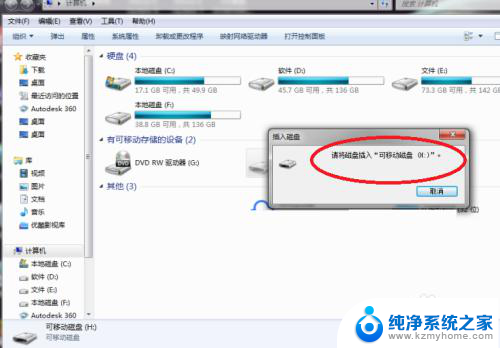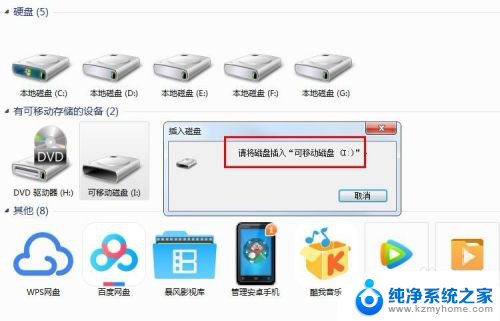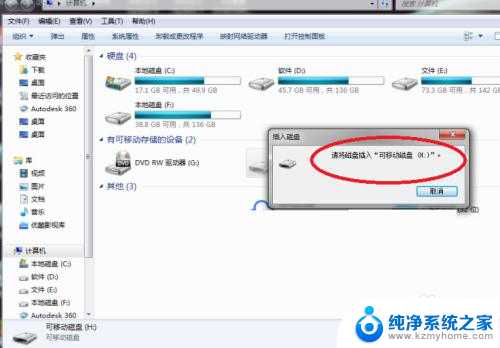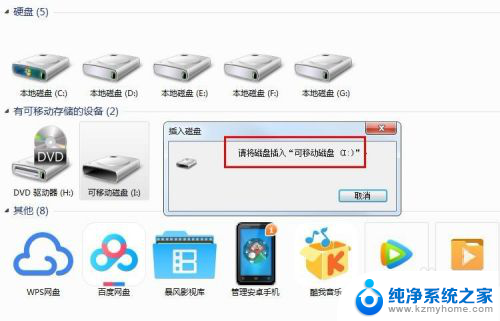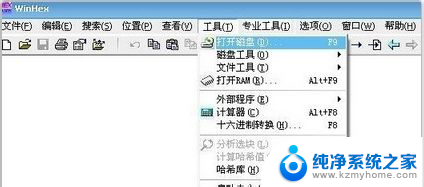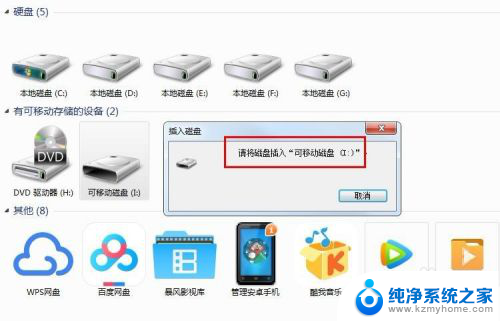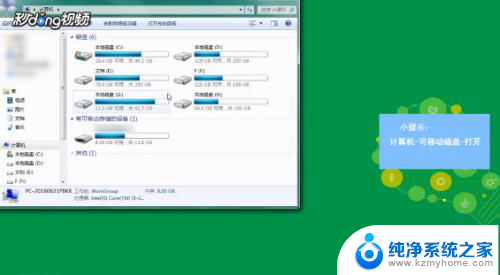u盘插上电脑后打开弹出请插入磁盘 U盘插入电脑显示未格式化怎么办
更新时间:2024-03-12 13:50:56作者:yang
当我们将U盘插入电脑后,却发现电脑弹出提示请插入磁盘或显示未格式化的情况时,很多人可能会感到困惑和焦虑,这种情况通常意味着U盘存在一些问题,可能是由于文件系统损坏、U盘损坏或者病毒感染等原因所致。如何解决这些问题,恢复U盘的正常使用功能,是我们急需解决的问题。接下来我们将探讨一些常见的解决方法,帮助大家应对这种情况。
步骤如下:
1.有时U盘插入电脑显示‘请插入磁盘’,下面介绍怎么解决(如图);
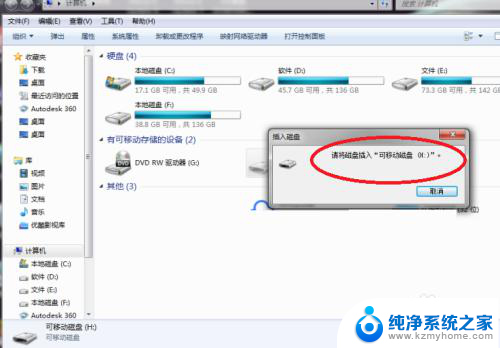
2.鼠标点击计算机,右击鼠标,点击属性(如图);
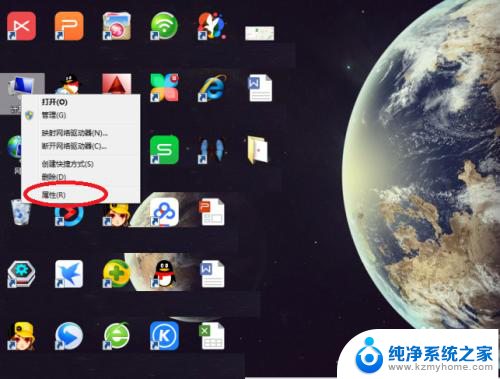
3.然后点击‘设备管理器’(如图);
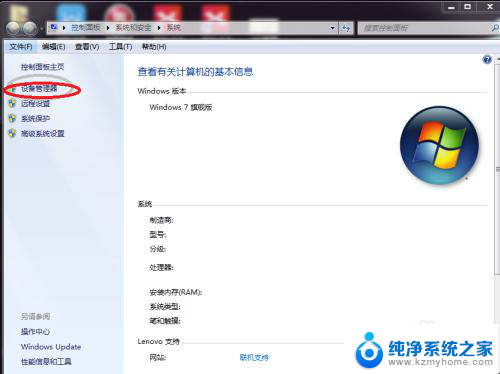
4.接着点击‘磁盘驱动器’(如图);
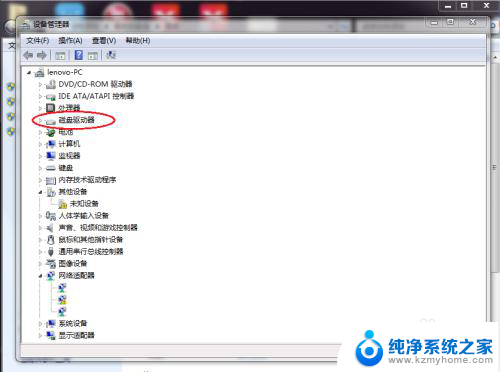
5.选中‘usb memory bar usb device’(如图);
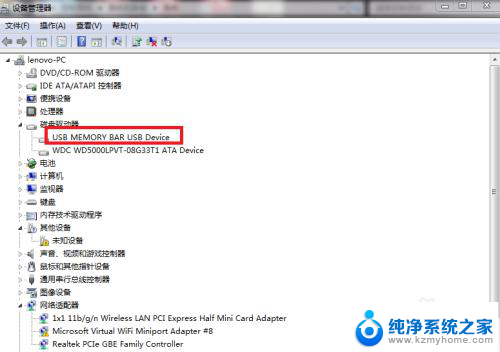
6.再点击‘启用’即可,如果不行。可能是U盘坏掉了(如图)。
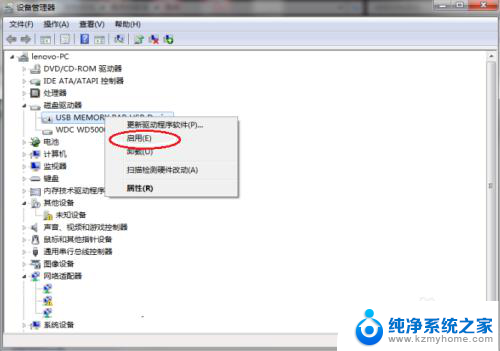
以上就是在将U盘插入电脑后弹出\请插入磁盘\的全部内容,如果你也遇到了同样的情况,赶紧参照小编的方法来解决吧!希望对大家有所帮助。